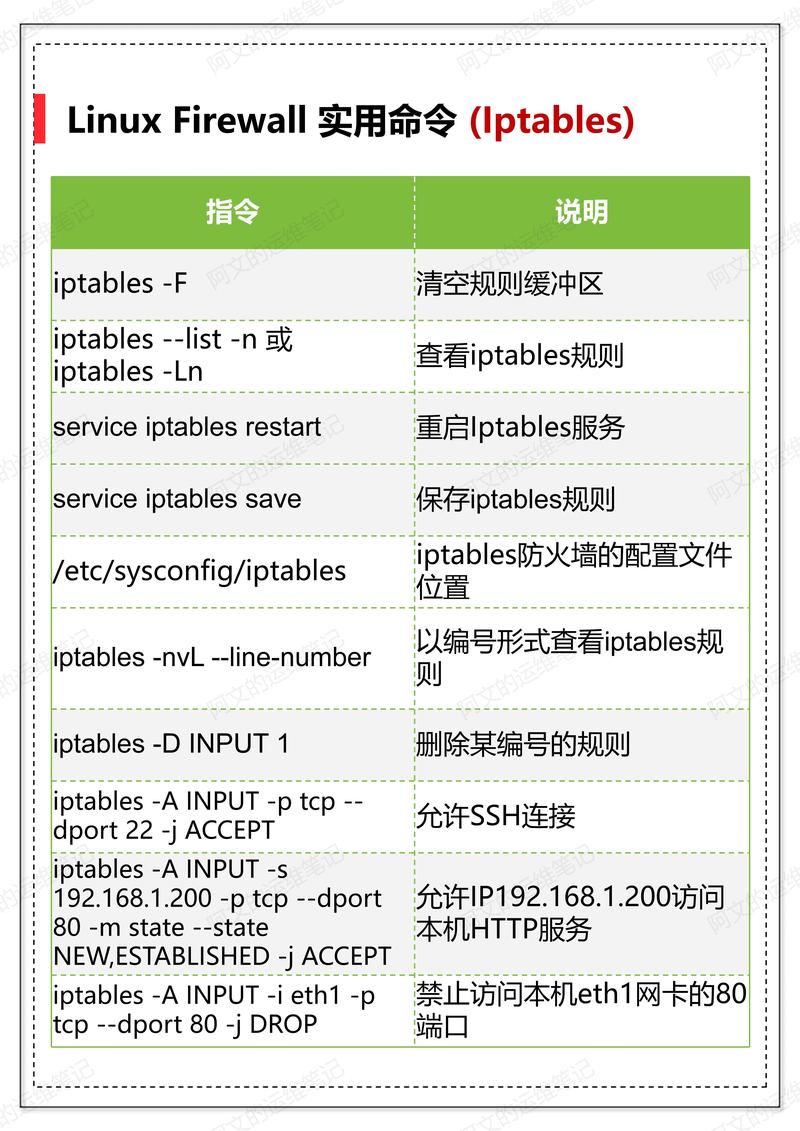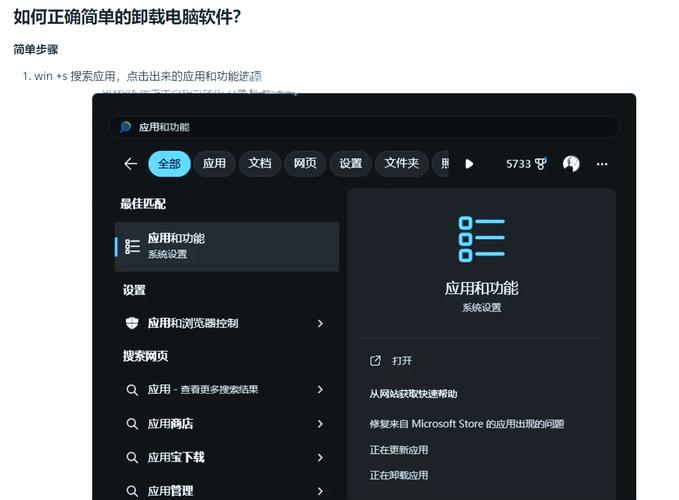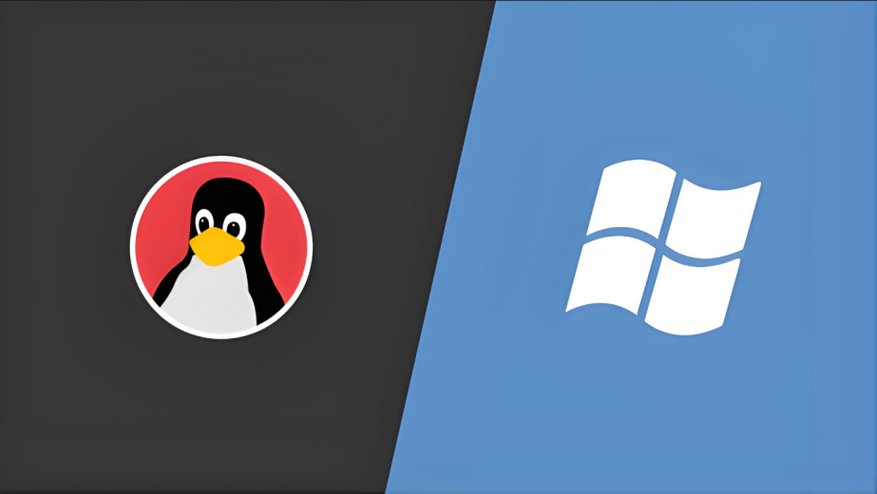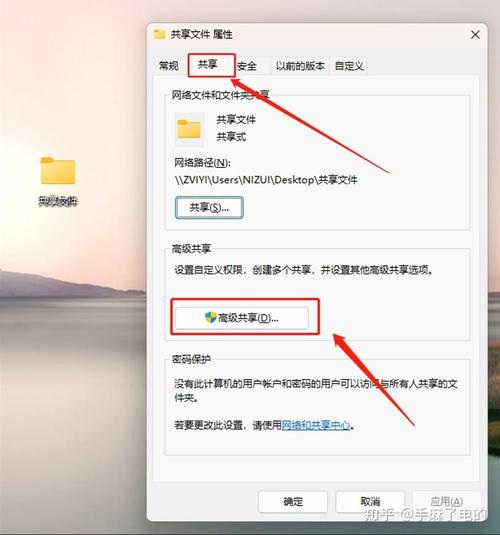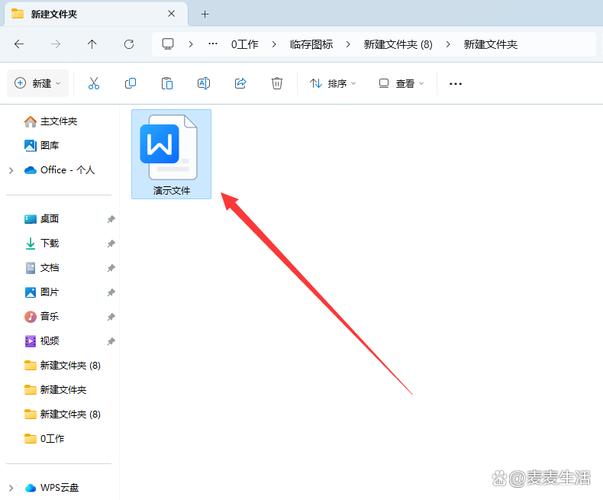连接Linux服务器通常可以通过几种方式,例如SSH(Secure Shell)、SFTP(Secure File Transfer Protocol)等。以下是使用SSH连接Linux服务器的基本步骤:
1. 安装SSH客户端:在Windows上,你可以使用PuTTY;在macOS和Linux上,SSH客户端通常是预安装的。
2. 获取服务器信息: 服务器地址(IP地址或域名) 用户名 密码或SSH密钥
3. 打开SSH客户端: 在Windows上,打开PuTTY并输入服务器地址。 在macOS或Linux上,打开终端并输入命令:`ssh 用户名@服务器地址`。
4. 输入密码或加载SSH密钥: 如果使用密码,当提示时输入密码。 如果使用SSH密钥,确保密钥已生成并添加到SSH代理(如`sshagent`)。
5. 连接:输入正确的用户名和密码或SSH密钥后,应该会成功连接到服务器。
6. 开始操作:一旦连接,你就可以在服务器上执行各种命令。
请确保你有足够的权限和权限来连接和操作服务器。如果你遇到任何问题,可能需要联系服务器管理员或IT支持团队以获取帮助。
轻松连接Linux服务器:详细指南
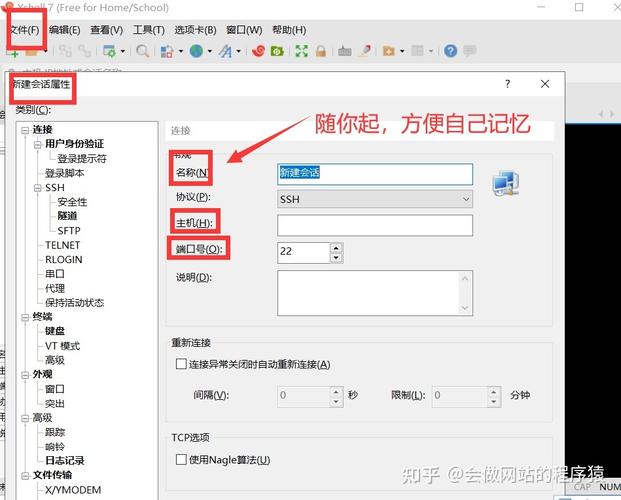
在当今的数字化时代,Linux服务器因其稳定性和安全性而被广泛使用。无论是个人开发者还是企业,连接到Linux服务器进行管理和操作都是一项基本技能。本文将为您详细介绍如何轻松连接到Linux服务器。
一、选择合适的连接工具

SSH客户端:如PuTTY(Windows)、Xshell(Windows/Linux)、MobaXterm(Windows/Linux)等。
终端模拟器:如Terminator(Linux)、Terminator(Windows)等。
图形化终端:如Gnome Terminal(Linux)、Windows Terminal(Windows)等。
二、配置SSH服务
在连接Linux服务器之前,确保服务器上的SSH服务已经开启。以下是开启SSH服务的步骤:
登录到服务器。
编辑SSH配置文件:`sudo nano /etc/ssh/sshd_config`。
找到`PermitRootLogin`,将其值修改为`yes`。
找到`PasswordAuthentication`,将其值修改为`yes`。
保存并退出配置文件。
重启SSH服务:`sudo systemctl restart ssh`。
三、生成SSH密钥对
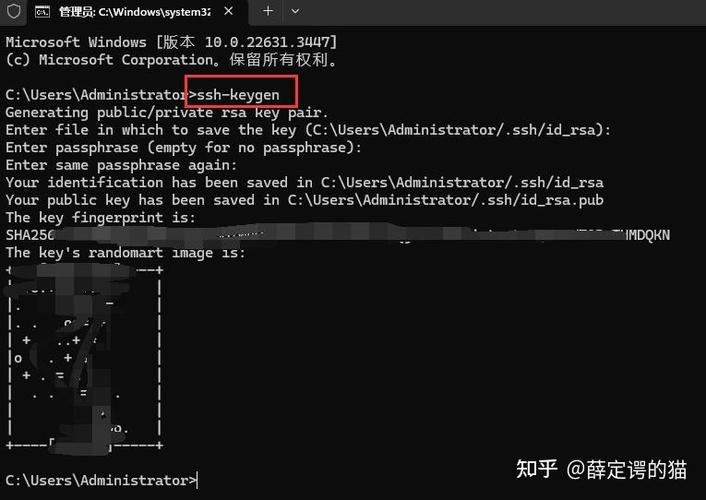
为了提高安全性,建议使用SSH密钥对进行认证。以下是生成SSH密钥对的步骤:
在本地计算机上生成SSH密钥对:`ssh-keygen -t rsa`。
输入文件保存路径和密码(可选)。
将公钥复制到服务器:`ssh-copy-id username@server_ip`。
四、连接Linux服务器
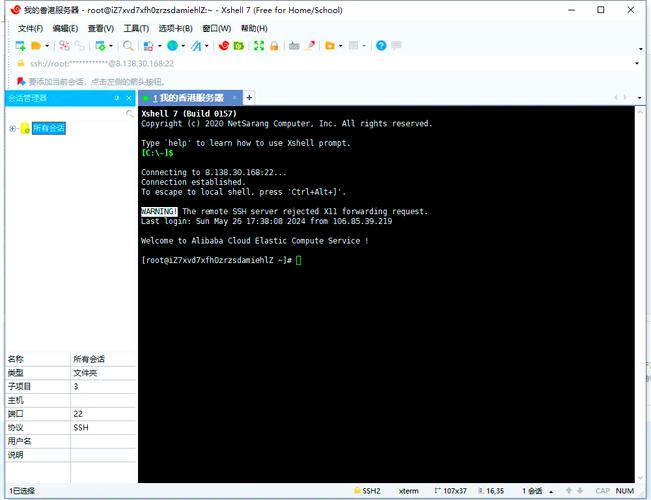
使用您选择的SSH客户端连接到Linux服务器。以下是连接步骤:
打开SSH客户端。
输入服务器的IP地址或域名。
输入用户名。
如果使用密钥对认证,输入私钥文件路径。
输入密码(如果使用密码认证)。
五、使用SSH密钥对连接
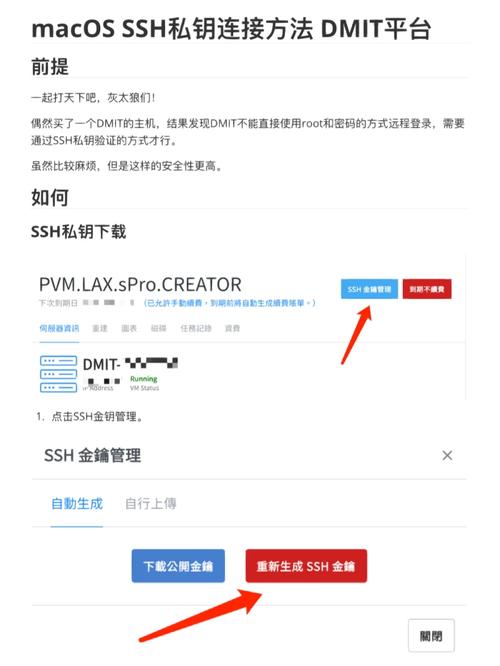
使用SSH密钥对连接可以避免每次连接时都输入密码。以下是使用SSH密钥对连接的步骤:
在本地计算机上生成SSH密钥对(如果尚未生成)。
将公钥复制到服务器:`ssh-copy-id username@server_ip`。
在SSH客户端中输入服务器的IP地址或域名。
输入用户名。
SSH客户端将自动使用密钥对进行认证。
通过以上步骤,您已经可以轻松连接到Linux服务器。在实际操作过程中,请确保遵循最佳安全实践,如定期更新服务器软件、使用强密码和SSH密钥对等。